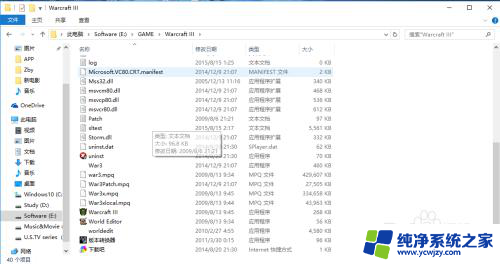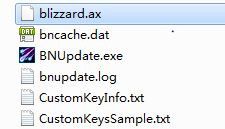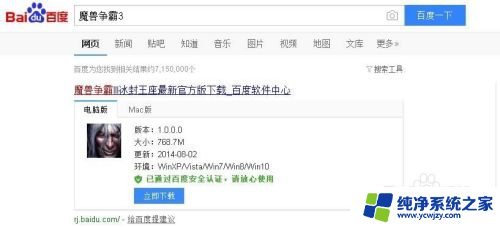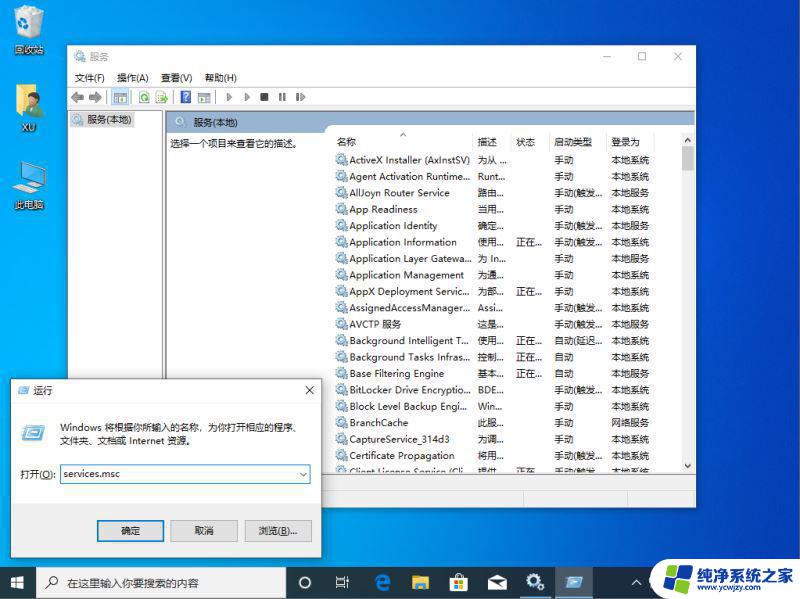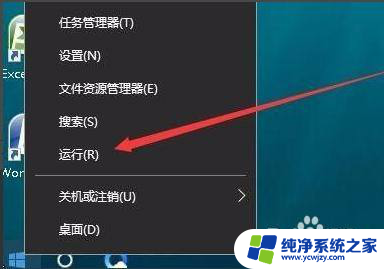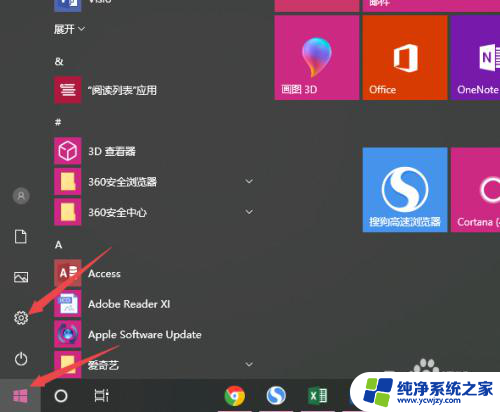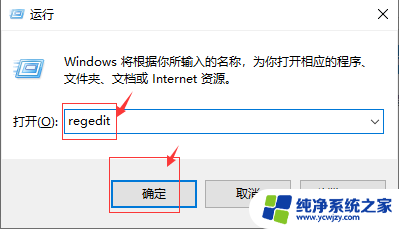win10魔兽争霸1920x1080全屏路径找不到 win10冰封王座war3全屏问题怎么解决
许多玩家反映在Windows 10系统下,无法找到魔兽争霸的全屏路径,特别是冰封王座这个版本,更是遇到了全屏问题。对于这个困扰了众多玩家的问题,我们需要找到解决办法。在本文中将为大家详细介绍如何解决Win10魔兽争霸1920x1080全屏路径找不到以及Win10冰封王座war3全屏问题。无论是想要寻找全屏路径,还是解决冰封王座全屏的困扰,相信本文能为您提供有益的帮助。
步骤如下:
1.win10怎么玩魔兽争霸3?其实win10玩魔兽3不能全屏是最主要的问题。首先,按下快捷键【 Win+R】,打开运行窗口,输入 【regedit】点确定打开win10注册表编辑器。
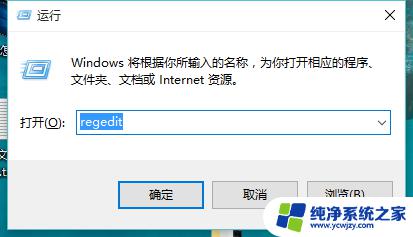
2.在win10注册表,定位到HKEY_LOCAL_MACHINE------SYSTEM------ControlSet001-------Control-------GraphicsDrivers-------Configuration。在Configuration上右击——【查找】。
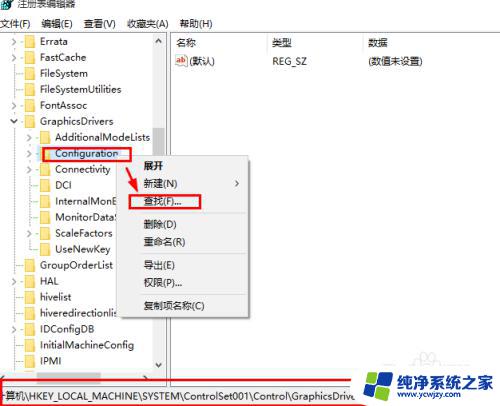
3.输入【Scaling】,点击【查找下一个】。
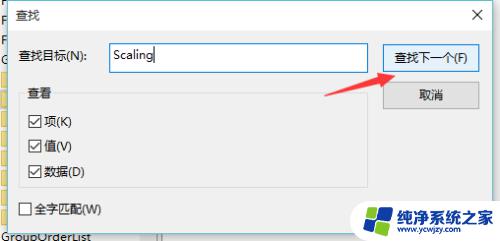
4.在找到的Scaling键值上双击打开编辑框,将 4 改成 3。如下图。
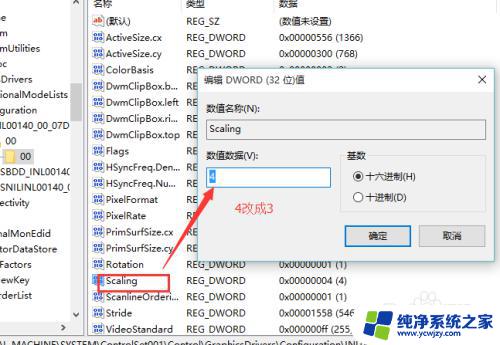
5.更改完毕如下,点击【确定】。
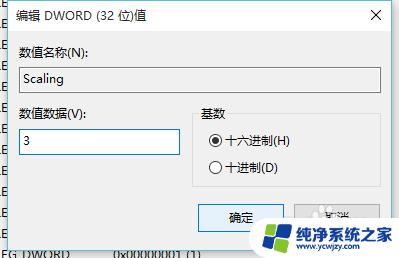
6.然后,重新在注册表中定位 HKEY_CURRENT_USER------ SOFTWARE------BLIZZARD ENTERTAIMENT------WARCRAFTIII ------VEDIO 。找到其中的resheight键值。
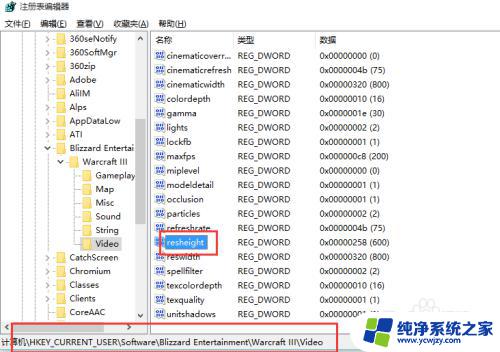
7.这时候,需要首先知道您的win10分辨率是多少。我在win10控制面板查看了下当前win10分辨率是1366 X 768。如下图。
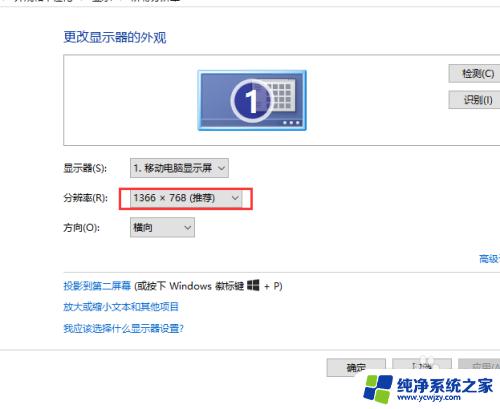
8.然后,双击其中的 resheight键值数据,选择【十进制】,数值改成 768。这个修改就需要根据您的实际电脑更改设置了。
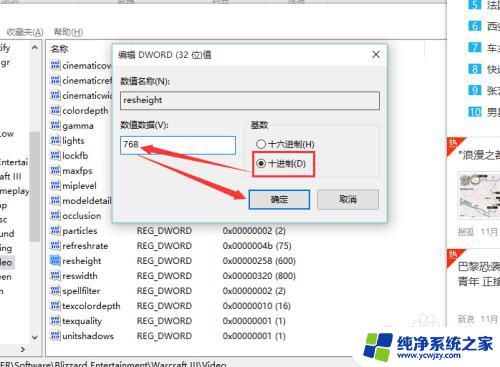
9.然后,双击其中的 reswidth键值数据,选择【十进制】,数值改成 1366。这个修改也是根据您的实际电脑更改设置。
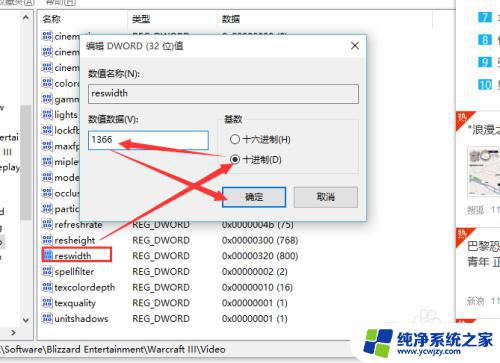
10.然后确定保存更改,关闭注册表。重启电脑生效后。win10再运行war3魔兽,就是全屏了。如下图。

以上就是win10魔兽争霸1920x1080全屏路径找不到的全部内容,出现这种情况的用户可以尝试使用小编提供的方法解决,希望这些方法对大家有所帮助。